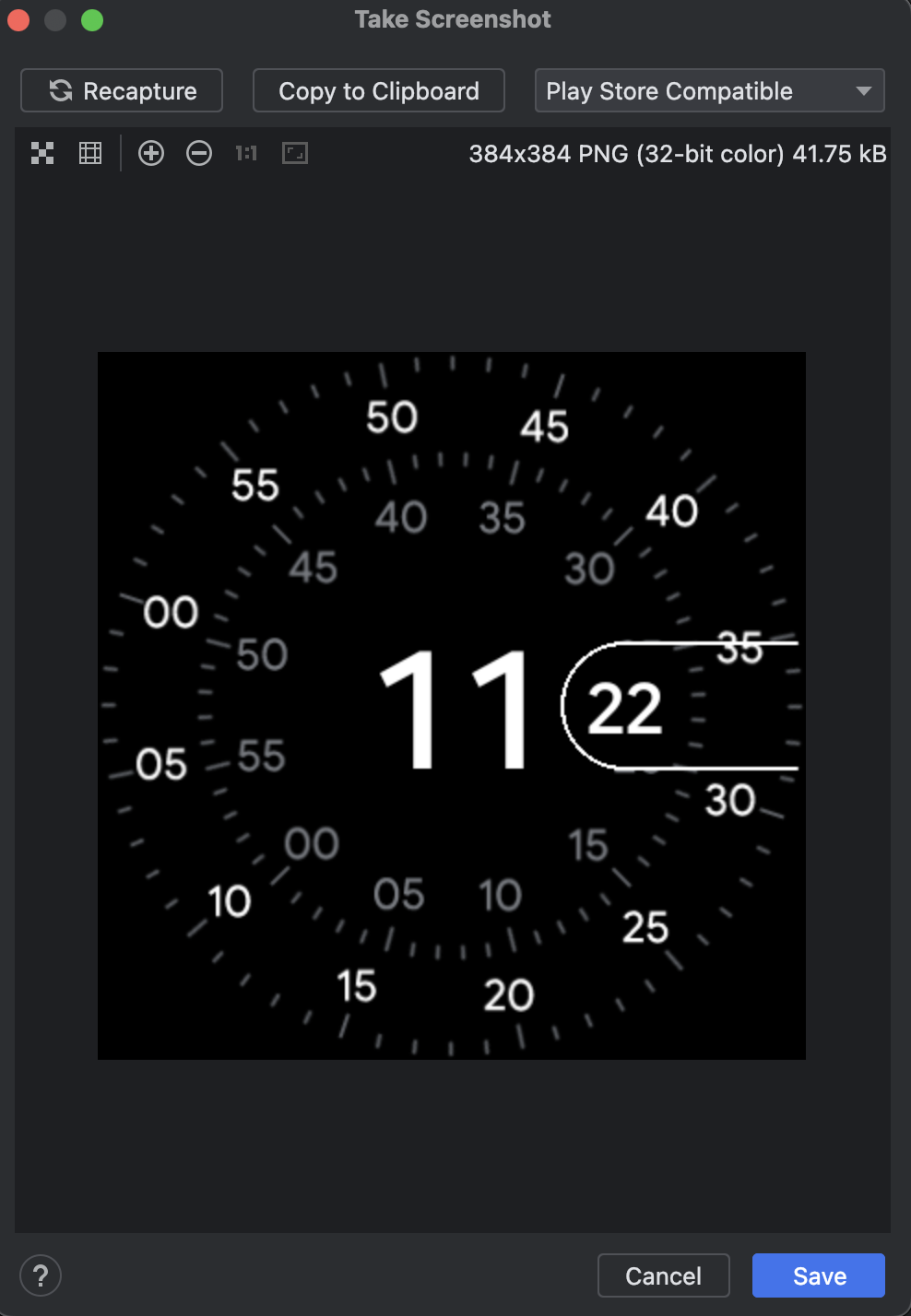截取屏幕截图
使用集合让一切井井有条
根据您的偏好保存内容并对其进行分类。
如需对 Android 模拟器截取屏幕截图,请点击 Take screenshot 按钮  。
。
在随即显示的 Take Screenshot 对话框中,您可以重新截取、修改或复制截取的图像。对图片满意后,点击 Save。模拟器会创建一个以截图时的年、月、日、时、分、秒命名(即,名为 Screenshot_yyyymmdd-hhmmss.png)的 PNG 文件。您可以根据需要更改名称,并选择文件的保存位置。
如需截取 Wear OS 模拟器的 Play 兼容屏幕截图,请将下拉菜单设置为 Play 商店兼容。
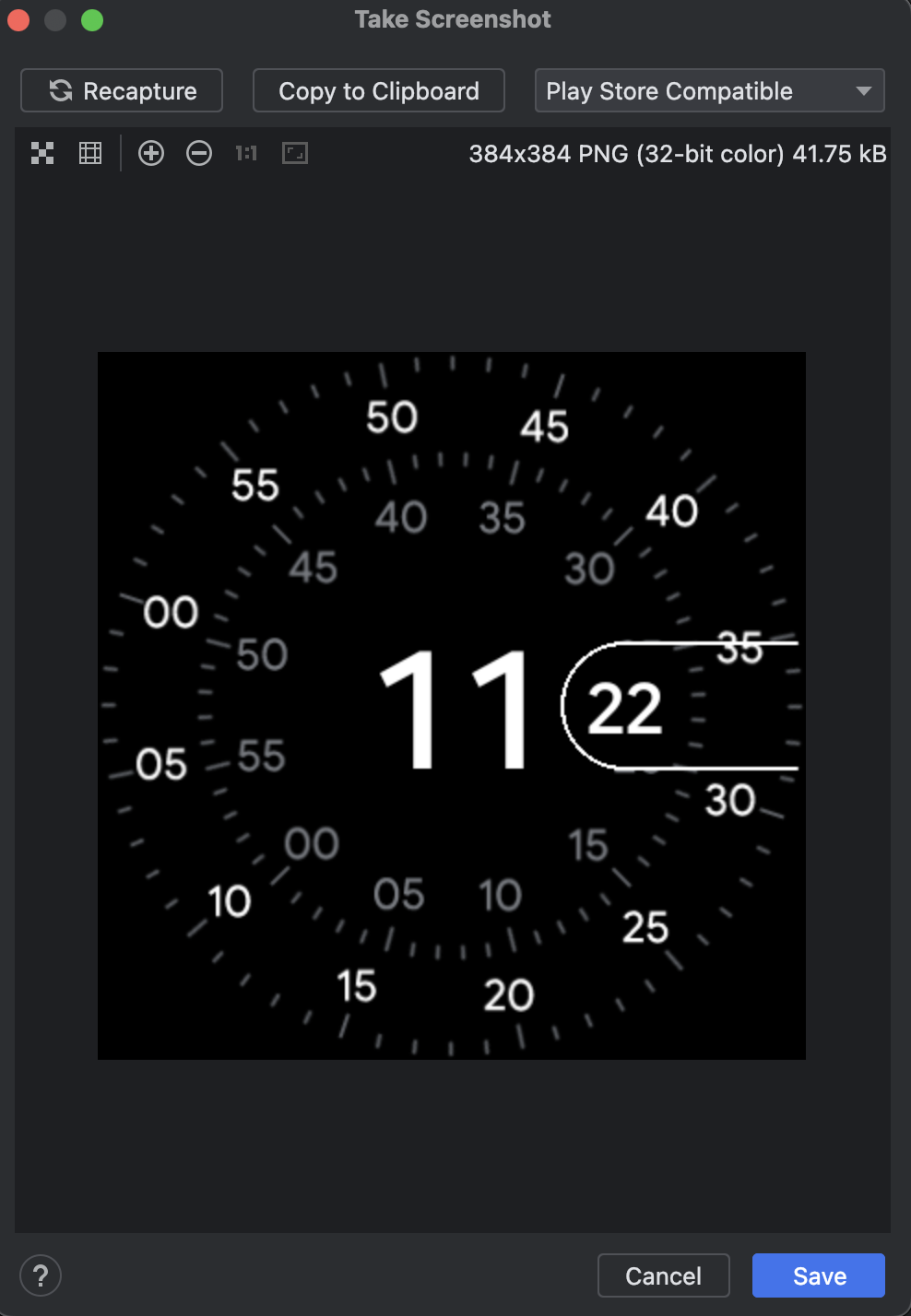
您也可以在命令行上使用以下任一命令截取屏幕截图:
screenrecord screenshot [destination-directory]adb emu screenrecord screenshot [destination-directory]
本页面上的内容和代码示例受内容许可部分所述许可的限制。Java 和 OpenJDK 是 Oracle 和/或其关联公司的注册商标。
最后更新时间 (UTC):2025-07-27。
[[["易于理解","easyToUnderstand","thumb-up"],["解决了我的问题","solvedMyProblem","thumb-up"],["其他","otherUp","thumb-up"]],[["没有我需要的信息","missingTheInformationINeed","thumb-down"],["太复杂/步骤太多","tooComplicatedTooManySteps","thumb-down"],["内容需要更新","outOfDate","thumb-down"],["翻译问题","translationIssue","thumb-down"],["示例/代码问题","samplesCodeIssue","thumb-down"],["其他","otherDown","thumb-down"]],["最后更新时间 (UTC):2025-07-27。"],[],[]]
 。
。